Kā pārvietoties Word 2007 tabulā
Uzziniet, kā efektīvi pārvietoties Word 2007 tabulā, izmantojot īsinājumtaustiņus un peles darbības, lai optimizētu savu darba plūsmu.
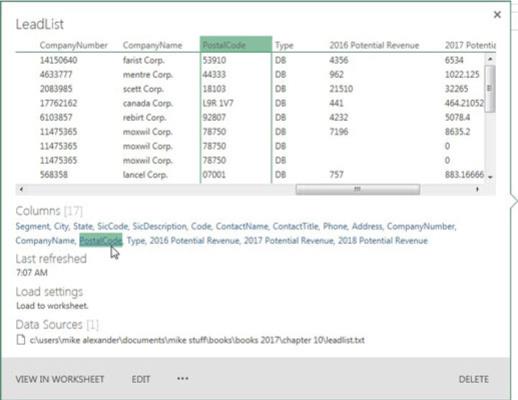
Iegūstiet ātru informāciju no darbgrāmatas vaicājumu rūts.
Visi Power Query vaicājumi, kas atrodas noteiktā darbgrāmatā, var būt skati darbgrāmatas vaicājumu rūtī. Izvēlieties Dati → Rādīt vaicājumus, lai aktivizētu darbgrāmatas vaicājumu rūti.
Šajā rūtī varat skatīt nelielu informāciju par vaicājumu, vienkārši novietojot kursoru virs tā. Varat skatīt vaicājuma datu avotu, pēdējo vaicājuma atsvaidzināšanas reizi un vaicājuma datu ieskatu. Varat pat noklikšķināt uz kolonnu hipersaitēm, lai apskatītu konkrētu kolonnu.
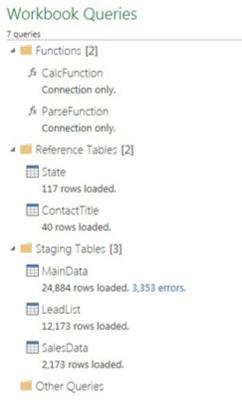
Sakārtojiet vaicājumus grupās.
Kad darbgrāmatai pievienojat vaicājumus, darbgrāmatas vaicājumu rūts var šķist pārblīvēta un nesakārtota. Izdariet sev labu un sakārtojiet savus vaicājumus grupās.
Attēlā parādīts, kādus grupu veidus varat izveidot. Varat izveidot grupu tikai pielāgotām funkcijām vai grupu vaicājumiem, kas iegūti no ārējām datu bāzēm. Jūs pat varētu izveidot grupu, kurā glabājat nelielas atsauces tabulas. Katra grupa ir saliekama, tāpēc varat kārtīgi iesaiņot vaicājumus, ar kuriem nestrādājat.
Grupu var izveidot, ar peles labo pogu noklikšķinot uz vaicājuma darbgrāmatas vaicājumu rūtī un atlasot Pārvietot uz grupu → Jauna grupa.
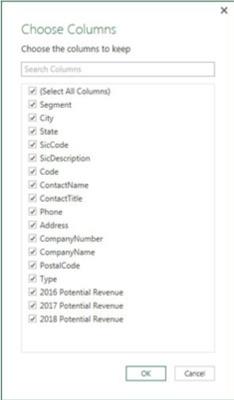
Ātrāk atlasiet kolonnas vaicājumos.
Vaicājumu redaktorā strādājot ar lielu tabulu ar desmitiem kolonnu, var būt grūti atrast un atlasīt īstās kolonnas, ar kurām strādāt. Varat izvairīties no visas šīs ritināšanas uz priekšu un atpakaļ, cilnē Sākums izvēloties komandu Izvēlēties kolonnas.
Tiek atvērts parādītais dialoglodziņš, kurā tiek parādītas visas pieejamās kolonnas (tostarp pielāgotās kolonnas, kuras, iespējams, esat pievienojis). Jūs varat viegli atrast un atlasīt vajadzīgās kolonnas.
Ātrāk atlasiet kolonnas vaicājumos.
Vaicājumu redaktorā strādājot ar lielu tabulu ar desmitiem kolonnu, var būt grūti atrast un atlasīt īstās kolonnas, ar kurām strādāt. Varat izvairīties no visas šīs ritināšanas uz priekšu un atpakaļ, cilnē Sākums izvēloties komandu Izvēlēties kolonnas.
Tiek atvērts parādītais dialoglodziņš, kurā tiek parādītas visas pieejamās kolonnas (tostarp pielāgotās kolonnas, kuras, iespējams, esat pievienojis). Jūs varat viegli atrast un atlasīt vajadzīgās kolonnas.
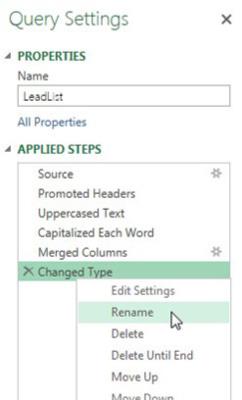
Pārdēvējiet vaicājuma darbības.
Katru reizi, kad lietojat darbību vaicājumu redaktorā, vaicājuma iestatījumu rūtī tiek veikts jauns ieraksts, kā parādīts attēlā. Vaicājuma darbības kalpo kā sava veida audita izsekošana visām darbībām, kuras esat veicis ar datiem.
Varat pārdēvēt savas darbības, ar peles labo pogu noklikšķinot uz katras darbības un atlasot Pārdēvēt.
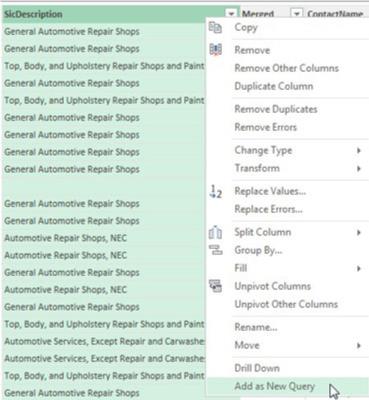
Ātri izveidojiet atsauces tabulas.
Dažas kolonnas datu kopā vienmēr veido fantastiskas atsauces tabulas. Piemēram, ja jūsu datu kopā ir kolonna ar produktu kategoriju sarakstu, būtu lietderīgi izveidot atsauces tabulu ar visām unikālajām vērtībām šajā kolonnā.
Atsauces tabulas bieži izmanto, lai kartētu datus, plūsmas izvēlnes atlasītājus, kalpotu kā uzmeklēšanas vērtības un daudz ko citu.
Atrodoties vaicājumu redaktorā, varat ar peles labo pogu noklikšķināt uz kolonnas, no kuras vēlaties izveidot atsauces tabulu, un pēc tam atlasīt Pievienot kā jaunu vaicājumu, kā parādīts attēlā.
Tiek izveidots jauns vaicājums, kā avotu izmantojot tabulu, no kuras tikko izvilkāt. Vaicājumu redaktors sāk darboties, parādot tikai jūsu atlasīto kolonnu. Šeit varat izmantot vaicājumu redaktoru, lai, piemēram, notīrītu dublikātus vai noņemtu tukšumus.
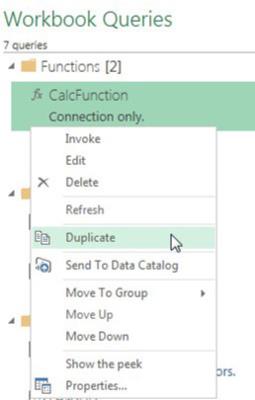
Kopējiet vaicājumus, lai ietaupītu laiku.
Vienmēr ir gudri atkārtoti izmantot darbu, kur vien iespējams. Kāpēc no jauna izgudrot riteni, ja darbgrāmatas vaicājumu rūts ir pilna ar jau izveidotiem riteņiem?
Ietaupiet laiku, dublējot vaicājumus savā darbgrāmatā. Lai to izdarītu, aktivizējiet darbgrāmatas vaicājumu rūti, ar peles labo pogu noklikšķiniet uz vaicājuma, kuru vēlaties kopēt, un pēc tam atlasiet Dublēt. Kā redzat, varat arī dublēt pielāgotās funkcijas.
Kopējiet vaicājumus, lai ietaupītu laiku.
Vienmēr ir gudri atkārtoti izmantot darbu, kur vien iespējams. Kāpēc no jauna izgudrot riteni, ja darbgrāmatas vaicājumu rūts ir pilna ar jau izveidotiem riteņiem?
Ietaupiet laiku, dublējot vaicājumus savā darbgrāmatā. Lai to izdarītu, aktivizējiet darbgrāmatas vaicājumu rūti, ar peles labo pogu noklikšķiniet uz vaicājuma, kuru vēlaties kopēt, un pēc tam atlasiet Dublēt. Kā redzat, varat arī dublēt pielāgotās funkcijas.
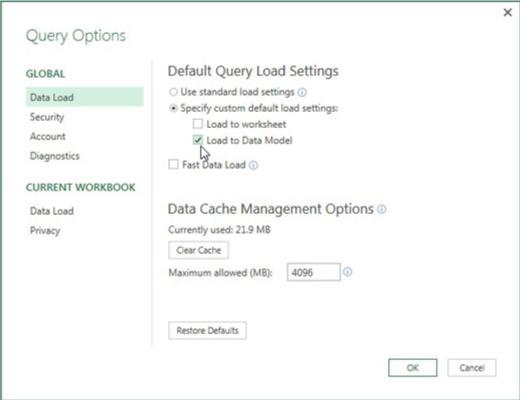
Iestatiet noklusējuma ielādes darbību.
Ja intensīvi strādājat ar Power Pivot un Power Query, pastāv liela iespēja, ka lielāko daļu laika jūs ielādējat Power Query vaicājumus iekšējā datu modelī.
Ja esat viens no tiem analītiķiem, kas vienmēr ielādē datu modeli, varat pielāgot Power Query opcijas, lai automātiski ielādētu datu modeli.
Izvēlieties Dati → Jauns vaicājums → Vaicājuma opcijas, lai atvērtu parādīto dialoglodziņu. Sadaļā Globālā atlasiet Datu ielāde un pēc tam izvēlieties pielāgotu noklusējuma ielādes iestatījumu. Tas iespējo opcijas pēc noklusējuma ielādēt darblapā vai datu modelī.
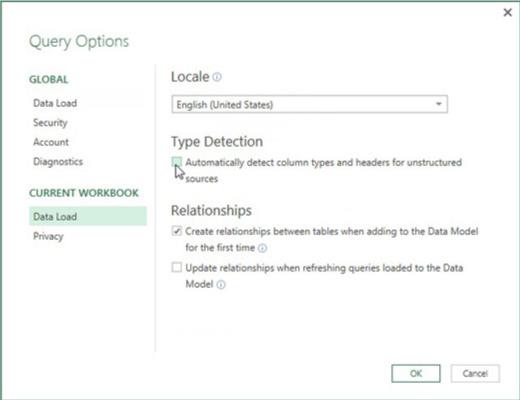
Novērst automātiskas datu tipu izmaiņas.
Viens no jaunākajiem Power Query papildinājumiem ir iespēja automātiski noteikt datu tipus un proaktīvi mainīt datu tipus. Šāda veida noteikšana visbiežāk tiek izmantota, kad vaicājumā tiek ievadīti jauni dati. Lai gan Power Query veic pienācīgu darbu, uzminot, kādi datu tipi būtu jāizmanto, piemērotās datu tipu izmaiņas dažkārt var izraisīt negaidītas problēmas.
Ja vēlaties apstrādāt datu tipu izmaiņas bez Power Query tipa noteikšanas līdzekļa palīdzības, varat to izslēgt.
Izvēlieties Dati → Jauns vaicājums → Vaicājuma opcijas, lai atvērtu parādīto dialoglodziņu. Sadaļā Pašreizējā darbgrāmata atlasiet Datu ielāde un pēc tam noņemiet atzīmi no opcijas, lai automātiski noteiktu kolonnu veidus un galvenes nestrukturētiem avotiem.
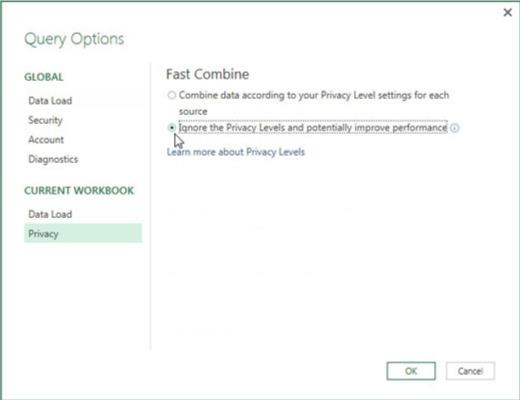
1
Atspējojiet konfidencialitātes iestatījumus, lai uzlabotu veiktspēju.
Power Pivot privātuma līmeņa iestatījumi ir paredzēti, lai aizsargātu organizācijas datus, kad tie tiek apvienoti ar citiem avotiem. Kad veidojat vaicājumu, kurā tiek izmantots ārējs datu avots ar iekšēju datu avotu, Power Query aptur rādīšanu, lai jautātu, kā vēlaties klasificēt katra datu avota datu konfidencialitātes līmeņus.
Lielākajai daļai analītiķu, kuri nodarbojas tikai ar organizācijas datiem, privātuma līmeņa iestatījumi tikai palēnina vaicājumu izpildi un rada neskaidrības.
Par laimi, jums ir iespēja ignorēt privātuma līmeņus.
Izvēlieties Dati → Jauns vaicājums → Vaicājuma opcijas, lai atvērtu parādīto dialoglodziņu. Sadaļā Pašreizējā darbgrāmata atlasiet Privātums un pēc tam izvēlieties iespēju ignorēt konfidencialitātes līmeņus.
1
Atspējojiet konfidencialitātes iestatījumus, lai uzlabotu veiktspēju.
Power Pivot privātuma līmeņa iestatījumi ir paredzēti, lai aizsargātu organizācijas datus, kad tie tiek apvienoti ar citiem avotiem. Kad veidojat vaicājumu, kurā tiek izmantots ārējs datu avots ar iekšēju datu avotu, Power Query aptur rādīšanu, lai jautātu, kā vēlaties klasificēt katra datu avota datu konfidencialitātes līmeņus.
Lielākajai daļai analītiķu, kuri nodarbojas tikai ar organizācijas datiem, privātuma līmeņa iestatījumi tikai palēnina vaicājumu izpildi un rada neskaidrības.
Par laimi, jums ir iespēja ignorēt privātuma līmeņus.
Izvēlieties Dati → Jauns vaicājums → Vaicājuma opcijas, lai atvērtu parādīto dialoglodziņu. Sadaļā Pašreizējā darbgrāmata atlasiet Privātums un pēc tam izvēlieties iespēju ignorēt konfidencialitātes līmeņus.
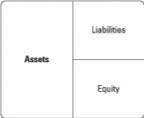
1
Atspējot attiecību noteikšanu.
Kad veidojat vaicājumu un kā izvadi izvēlaties Ielādēt datu modelī, Power Query pēc noklusējuma mēģina noteikt attiecības starp vaicājumiem un izveido šīs attiecības iekšējā datu modelī. Attiecības starp vaicājumiem galvenokārt nosaka definētās vaicājuma darbības. Piemēram, ja apvienotu divus vaicājumus un pēc tam ielādētu rezultātu datu modelī, attiecības tiktu izveidotas automātiski.
Lielākos datu modeļos ar apmēram desmitiem tabulu Power Query relāciju noteikšana var ietekmēt veiktspēju un palielināt laiku, kas nepieciešams datu modeļa ielādei.
Varat izvairīties no šīm problēmām un pat palielināt veiktspēju, atspējojot attiecību noteikšanu.
Izvēlieties Dati → Jauns vaicājums → Vaicājuma opcijas, lai atvērtu parādīto dialoglodziņu. Sadaļā Pašreizējā darbgrāmata atlasiet Datu ielāde un pēc tam noņemiet atzīmi no opcijas izveidot attiecības, pievienojot datu modelim ielādi.
Uzziniet, kā efektīvi pārvietoties Word 2007 tabulā, izmantojot īsinājumtaustiņus un peles darbības, lai optimizētu savu darba plūsmu.
Šajā sarakstā ir iekļautas desmit populārākās Excel funkcijas, kas attiecas uz plašu vajadzību klāstu. Uzziniet, kā izmantot <strong>Excel funkcijas</strong> efektīvāk!
Uzziniet, kā pievienot papildu analīzes slāņus jūsu Excel diagrammām, lai uzlabotu vizualizāciju un sniegtu precīzākus datus. Šis raksts apraksta visas nepieciešamās darbības.
Uzziniet, kā iestatīt <strong>rindkopas atkāpi</strong> programmā Word 2013, lai uzlabotu dokumenta noformējumu un lasāmību.
Uzziniet, kā pareizi ievietot slejas programmā Word 2010, lai uzlabotu jūsu dokumentu formātu un struktūru.
Apsveriet iespēju aizsargāt Excel 2007 darblapu, lai izvairītos no neplānotām izmaiņām. Uzziniet, kā aizsargāt un atbloķēt šūnas, lai nodrošinātu datu integritāti.
Programmas Excel 2013 PMT funkcija aprēķina periodisko mūža rentes maksājumu. Šī funkcija ir būtiska hipotekāro kredītu maksājumu plānošanai.
Mācieties, kā veikt t-testus Excel programmā, izmantojot datus un aprakstot trīs t-testu veidus, kas noderēs jūsu datu analīzes procesā.
Uzziniet, kā filtrēt datu sarakstu programmā Excel 2016, lai ērti paslēptu nevēlamus ierakstus un strādātu tikai ar nepieciešamajiem datiem.
Uzziniet, kā vienkārši pievienot datu etiķetes diagrammai programmā Excel 2007. Palīdziet noteikt vērtības, kas tiek rādītas katrā datu punktā, izmantojot dažādas izvietošanas un formatēšanas iespējas.







